Посібник користувача iPhone
- Посібник користувача iPhone
- Що нового в iOS 13
- Підтримувані моделі iPhone
-
- Виведення з режиму сну та відмикання
- Регулювання гучності
- Змінення звуків і вібрацій
- Отримання доступу до функцій на замкненому екрані
- Відкриття програм на початковому екрані
- Створення знімка екрана чи запису екрана
- Змінення або закріплення орієнтації екрана
- Змінення шпалер
- Покращення доступності елементів на екрані
- Пошук на iPhone
- Надсилання елементів за допомогою AirDrop
- Виконання швидких дій
- Використання та налаштування Центру керування
- Перегляд і впорядкування даних на екрані «Сьогодні»
- Заряджання та слідкування за акумулятором
- Значення іконок стану
- Подорожування із iPhone
-
- Калькулятор
- Компас
-
- Налаштування програми FaceTime
- Здійснення та прийом викликів
- Здійснення групового виклику FaceTime
- Зйомка Live Photo
- Використання інших програм під час виклику
- Додавання ефектів камери
- Змінення параметрів аудіо та відео
- Завершення виклику або переключення на програму «Повідомлення»
- Блокування небажаних абонентів
-
- Збір даних про здоров’я та спортивні досягнення
- Перегляд даних про здоров’я та спортивні досягнення
- Відстеження менструального циклу
- Відстеження аудіорівнів навушників
- Оприлюднення даних про здоров’я та спортивні досягнення
- Завантаження медичних записів
- Створення та оприлюднення свого Медичного ID
- Реєстрація як донора органів
- Резервне копіювання даних у програмі «Здоров’я»
-
- Огляд програми «Дім»
- Додавання приладів і керування ними
- Налаштування приладів
- Створення додаткових домів
- Налагодження HomePod
- Налаштування камер
- Налаштування роутера
- Створення і використання схем
- Керування домом за допомогою Siri
- Автоматичні дії та віддалений доступ
- Створення автоматизації
- Надання іншим користувачам доступу до керування
-
- Написання електронного листа
- Додавання вкладень
- Адресація й надсилання електронної пошти
- Перегляд електронного листа
- Збереження чернетки електронного листа
- Відмічання та фільтрування електронних листів
- Упорядкування електронної пошти
- Пошук електронних листів
- Видалення й відновлення електронних листів
- Робота з вкладеннями
- Друк електронних листів
-
- Перегляд карт
- Пошук місць
- Орієнтування
- Позначення місць
- Отримання відомостей про місце
- Оприлюднення місць
- Збереження обраних місць
- Створення добірок
- Отримання відомостей про дорожні умови та погоду
- Отримання маршрутів
- Дотримання покрокових вказівок
- Пошук автомобіля
- Пошук попутника
- Перегляд оглядів Flyover у програмі «Карти»
- Допомога в удосконаленні «Карт»
-
- Налаштування Повідомлень
- Надсилання та отримання повідомлень
- Надсилання фотографій, відео й аудіо
- Анімування повідомлень
- Використання програм iMessage
- Використання Animoji та Memoji
- Надсилання ефекту Digital Touch
- Надсилання й отримання грошей за допомогою Apple Pay
- Внесення змін у сповіщення
- Фільтрація та блокування повідомлень
- Видалення повідомлень
-
- Перегляд фотографій і відео
- Редагування фотографій і відео
- Редагування Live Photos
- Редагування фотографій у режимі «Портрет»
- Упорядкування фотографій у колекції
- Пошук у програмі «Фотографії»
- Оприлюднення фотографій і відео
- Перегляд спогадів
- Пошук людей у програмі «Фотографії»
- Перегляд фотографій за місцем
- Використання Фото iCloud
- Оприлюднення фотографій за допомогою Спільних колекцій iCloud
- Використання служби «Мій Фотопотік»
- Імпорт фотографій і відео
- Друк фотографій
- Спрощення
- Біржі
- Поради
- Погода
-
- Налаштування Сімейного доступу
- Оприлюднення покупок для членів родини
- Увімкнення функції Ask To Buy (Попросити купити)
- Приховання покупок
- Спільне використання передплат
- Оприлюднення фотографій, календаря тощо для членів родини
- Пошук загубленого пристрою члена родини
- Налаштування Екранного часу для членів родини
-
- Оприлюднення Інтернет-зʼєднання
- Увімкнення телефонних викликів на iPad, iPod touch і Mac
- Передавання завдань між iPhone і Mac
- Вирізання, копіювання та вставлення між iPhone і Mac
- Підключення iPhone і комп’ютера за допомогою USB
- Синхронізація iPhone із комп’ютером
- Передавання файлів між iPhone і комп’ютером
-
- Знайомство з CarPlay
- Підключення до CarPlay
- Використання Siri
- Використання вбудованих елементів керування автомобілем
- Отримання покрокових вказівок
- Змінення вигляду карти
- Здійснення телефонних викликів
- Відтворення музики
- Перегляд календаря
- Надсилання та отримання текстових повідомлень
- Відтворення подкастів
- Відтворення аудіокниг
- Прослуховування новин і статей
- Керування домом
- Використання інших програм за допомогою системи CarPlay
- Перевпорядкування іконок на початковому екрані CarPlay
- Змінення параметрів у CarPlay
-
-
- Установлення коду допуску
- Налаштування Face ID
- Налаштування Touch ID
- Змінення доступу до елементів, коли iPhone замкнено
- Створення паролів для веб-сайтів і програм
- Оприлюднення паролів за допомогою AirDrop
- Автоматичне заповнення кодів допуску SMS на iPhone
- Керування двофакторною автентифікацією
- Налаштування В’язки iCloud
- Використання VPN
-
- Перезапуск iPhone
- Примусовий перезапуск iPhone
- Оновлення iOS
- Резервне копіювання iPhone
- Повернення до типових параметрів iPhone
- Відновлення всього контенту з резервної копії
- Відновлення придбаних і видалених елементів
- Продаж або віддавання iPhone
- Стирання всього вмісту та налаштувань
- Відновлення iPhone до типових параметрів
- Установлення або вилучення профілів конфігурації
-
- Початок використання спеціальних можливостей
-
-
- Увімкнення й відпрацьовування VoiceOver
- Змінення параметрів VoiceOver
- Вивчення рухів у VoiceOver
- Керування iPhone за допомогою рухів VoiceOver
- Керування VoiceOver за допомогою ротора
- Використання екранної клавіатури
- Писання пальцем
- Використання VoiceOver за допомогою Magic Keyboard
- Ввід на екрані брайля за допомогою VoiceOver
- Використання брайль-дисплея
- Налаштування жестів і клавіатурних скорочень
- Використання VoiceOver за допомогою вказівного пристрою
- Використання VoiceOver у програмах
- Зум
- Лупа
- Дисплей і розмір тексту
- Рух
- Усний контент
- Аудіоописи
-
-
- Важлива інформація з техніки безпеки
- Важлива інформація з експлуатації
- Перегляд інформації про ваш iPhone
- Перегляд або змінення стільникових параметрів
- Пошук інших ресурсів для програмного забезпечення та послуг
- Заява про відповідність нормам Федеральної комісії зв’язку (FCC)
- Заява про відповідність нормам Міністерства інновацій, науки й економічного розвитку Канади (ISED Canada)
- Інформація про ультраширокий діапазон
- Інформація про лазер у пристроях класу 1
- Apple і довкілля
- Відомості про утилізацію та переробку
- Copyright
Пошук і впорядкування нотаток у папки на iPhone
У програмі «Нотатки» ![]() в усіх нотатках можна шукати набраний і рукописний текст, об’єкти, які з’являються в зображеннях, і текст у сканованих документах. Можна також упорядкувати нотатки в папки та закріпити важливі нотатки вгорі списку.
в усіх нотатках можна шукати набраний і рукописний текст, об’єкти, які з’являються в зображеннях, і текст у сканованих документах. Можна також упорядкувати нотатки в папки та закріпити важливі нотатки вгорі списку.
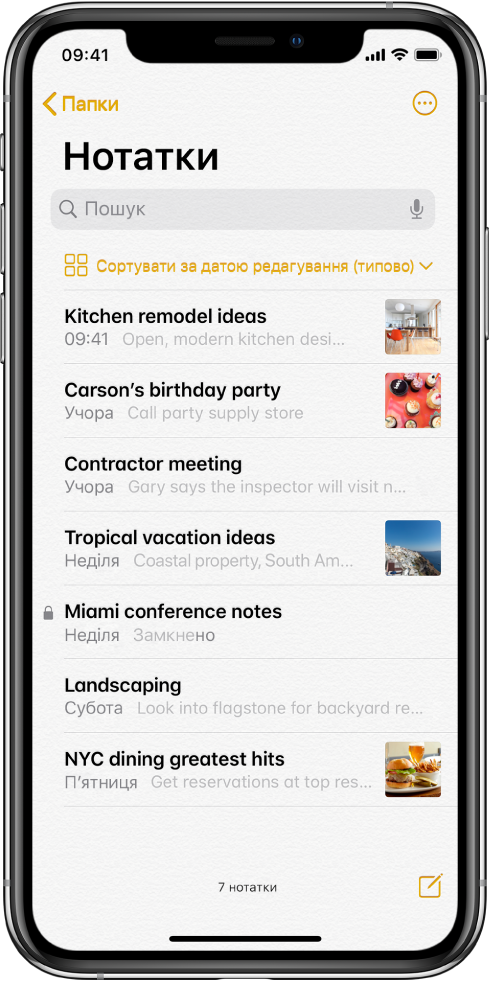
Створення, перейменування, переміщення чи видалення папки або підпапки
У списку папок виконайте будь-які з таких дій:
Створення папки. Торкніть «Нова папка», а потім назвіть папку.
Створення підпапки. Торкніть і утримуйте папку, а потім перетягніть її в іншу папку.
Перейменування папки. Торкніть папку, торкніть
 , торкніть «Перейменувати», а потім введіть нове ім’я.
, торкніть «Перейменувати», а потім введіть нове ім’я.Переміщення папки. Посуньте вліво на папці, торкніть
 , а потім виберіть нове розташування. Або торкніть і утримуйте папку, а потім перетягніть її в нове розташування. Папка стає підпапкою, якщо перетягнути її в іншу папку.
, а потім виберіть нове розташування. Або торкніть і утримуйте папку, а потім перетягніть її в нове розташування. Папка стає підпапкою, якщо перетягнути її в іншу папку.Видалення папки. Посуньте вліво на папці, а потім торкніть
 .
.Якщо ви передумали, відкрийте папку «Недавно видалені», щоб відновити нотатки.
Сортування, переміщення, закріплення, видалення, або перегляд нотаток у вигляді галереї
У списку нотаток виконайте будь-які з таких дій:
Змінення вигляду папки. Посуньте вниз на списку нотаток, щоб відобразити інші опції. Щоб переглянути нотатки як мініатюри у вигляді галереї, торкніть
 .
.Змінення порядку сортування для папки. Торкніть «Сортувати за», а потім виберіть «Дата зміни», «Дата створення» або «Заголовок». Щоб обрати типовий метод сортування для всіх папок, перейдіть до Параметрів
 > Нотатки > Сортувати нотатки.
> Нотатки > Сортувати нотатки.Переміщення нотатки в іншу папку. Торкніть і утримуйте нотатку, торкніть «Перемістити», а потім виберіть папку.
Закріплення важливої нотатки вгорі списку. Торкніть і утримуйте нотатку, а потім торкніть «Припнути нотатку». Або протягніть вправо на нотатці, а потім торкніть шпильку.
Видалення нотатки. Торкніть і утримуйте нотатку, а потім торкніть «Видалити». Або посуньте вліво на нотатці, а потім торкніть
 .
.Якщо ви передумали, відкрийте папку «Недавно видалені», щоб відновити нотатку.
Пошук нотаток
Ви можете шукати набраний і рукописний текст, об’єкти, які з’являються в зображеннях, і текст у сканованих документах.
Посуньте вниз на списку нотаток, щоб відобразити поле пошуку.
Торкніть поле пошуку, а потім введіть запит. Ви також можете обрати пропонований пошуковий запит, як-от «Нотатки з малюнками», а потім ввести додатковий текст для уточнення пошуку.
Якщо нотатку замкнено, у результатах пошуку відображається лише її назва. Пошук включає рукописний текст (підтримуваними мовами), фотографії та скановані документи.
Пошук введеного та рукописного тексту в нотатці
Відкрийте нотатку, у якій потрібно виконати пошук.
Торкніть
 , а потім — «Знайти в нотатці».
, а потім — «Знайти в нотатці».Введіть у полі пошуку текст, який шукаєте.